# :-: 下載所需文件
***
### **前言:**
在看此章前,請確保您認真看了之前的所有文章。
此章會帶你安裝開發我的世界Forge端Mod的所有文件,認真看哦~~
### **文章導航:**
[TOC]
***
## **1. 下載并安裝JDK**
JDK是Java開發必備的開發工具包,所以你須要安裝它。
首先確認你的電腦是多少位,那么又該怎么確認呢:
>[info] **Win7及以上版本:**
> 右擊桌面上的我的電腦(這臺電腦、此電腦)圖標列出菜單,點擊菜單中的屬性按鈕,出現控制面板窗口,查看系統一欄中的系統類型。
> 
> (來自百度經驗)
> **WinXP及以下:**
> 這些系統都是32位的,雖然有過64位,但被淘汰了(或很少見)。
> * **“** 我為什么沒有我的電腦圖標? **”**
> WinXP:[https://jingyan.baidu.com/article/870c6fc3242996b03fe4be27.html](https://jingyan.baidu.com/article/870c6fc3242996b03fe4be27.html)
> Win7:[https://jingyan.baidu.com/article/93f9803fe033eee0e56f5564.html](https://jingyan.baidu.com/article/93f9803fe033eee0e56f5564.html)
> Win8:[https://baijiahao.baidu.com/s?id=1552458891762417&wfr=spider&for=pc](https://baijiahao.baidu.com/s?id=1552458891762417&wfr=spider&for=pc)
> Win10:[http://chongzhuang.windowszj.com/windows7/16030.html](http://chongzhuang.windowszj.com/windows7/16030.html)
確認了系統位數,就可以開始下載了:
這里建議大家使用**JDK8**,如果想用其他版本請到[**官網**](https://www.oracle.com/)自行下載。
* Oracle官方下載(需要登陸賬號):
* [Java SE Development Kit 8u261 x86(32位)](https://download.oracle.com/otn/java/jdk/8u261-b12/a4634525489241b9a9e1aa73d9e118e6/jdk-8u261-windows-i586.exe)
* [Java SE Development Kit 8u261 x64(64位)](https://download.oracle.com/otn/java/jdk/8u261-b12/a4634525489241b9a9e1aa73d9e118e6/jdk-8u261-windows-x64.exe)
* 西西軟件園下載(**請自行殺毒**):
* [Java SE Development Kit 8u202 x86(32位)](http://xzd.197946.com/jdk8u202.zip)
* [Java SE Development Kit 8u202 x64(64位)](http://xzd.197946.com/jdk8u202x64.zip)
***
* #### **配置JDK環境變量**
安裝了JDK,現在將進行最重要的一步,配置環境變量。
>[info] **如何配置環境變量:**
右擊桌面上的**我的電腦**(這臺電腦、此電腦)圖標列出菜單,點擊菜單中的**屬性**按鈕,在彈出的窗口的左上角找到**高級系統設置**,會彈出一個系統屬性窗口,點擊高級一欄中的**環境變量**即可。
**1.** 
**2.** 
**3.** 
(WinXP和其它Win系統都差不多一樣)
1. 點擊環境變量窗口**系統變量下方**的“**新建**”按鈕,在彈出的“新建系統變量”窗口中,輸入:
* 變量名:`JAVA_HOME`
* 變量值:\[你JDK的安裝路徑,要看你安裝的路徑,默認是“C:\Program Files\Java\jdk1.8.0_xxx”\]
> 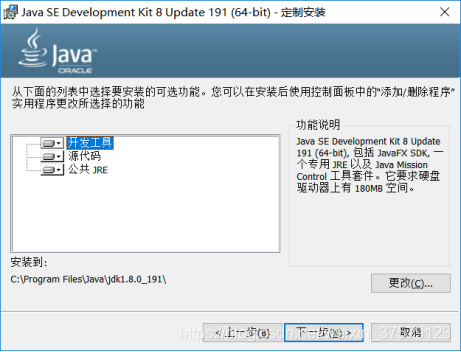
(來自魚躍龍的CSDN博客)
2. 在**系統變量下方**找到Path并雙擊該變量進行編輯:
* 在變量值中**向后加入**:`;%JAVA_HOME%\bin;%JAVA_HOME%\jre\bin`
> 
如果你雙擊后是這樣的,那么就點擊右邊的“編輯文本”按鈕,會彈出一個信息框,點擊確定就可以看到下面的窗口了:

**(記住是在變量值的末尾加入,不是全部替換哦~)**
3. 點擊環境變量窗口**系統變量下方**的“**新建**”按鈕,在彈出的“新建系統變量”窗口中,輸入:
* 變量名:`classpath`
* 變量值:`%JAVA_HOME%\lib\dt.jar;%JAVA_HOME%\lib\tools.jar`
4. 按下“Win鍵”加“R鍵”彈出運行窗口,輸入“cmd”以打開命令提示符窗口,在命令提示符窗口中輸入“**javac**”,如果出現了類似于以下圖片就說明你配置完成了。

>[info]**懶人軟件推薦:**
百度網盤:[https://pan.baidu.com/s/1aiCmy1JW-3htMjDD\_sPvvA](https://pan.baidu.com/s/1aiCmy1JW-3htMjDD_sPvvA) 提取碼:**0821**
使用方法:
> 1. 在上面下載JDK安裝包(先不要安裝)。
> 2. 將安裝包拖拽到你從百度網盤下載的文件。
> 3. 他將會自動給你安裝JDK并配置環境變量。
**(注:配置后在cmd窗口里輸入javac以檢測是否配置成功,如果沒有成功請試著重啟或重新安裝)**
***
>[warning] **注意:**
> 以上為**Windows系統的JDK**。如果您不是Windows,請閱讀下面內容:
> * macOS x64:
> 下載地址:[https://pan.baidu.com/s/1n2SY-61KFb6-c1UcshZt1Q](https://pan.baidu.com/s/1n2SY-61KFb6-c1UcshZt1Q)(*來自CSDN的編程加油,提取碼:**g0mj***)
> 使用教程:[https://blog.csdn.net/W\_317/article/details/107753519](https://blog.csdn.net/W_317/article/details/107753519)
> * Linux x64:
> 安裝教程(帶環境配置):[https://www.cnblogs.com/wjup/p/11041274.html](https://www.cnblogs.com/wjup/p/11041274.html)(*來自**黃金國的大象**的博客園*)
